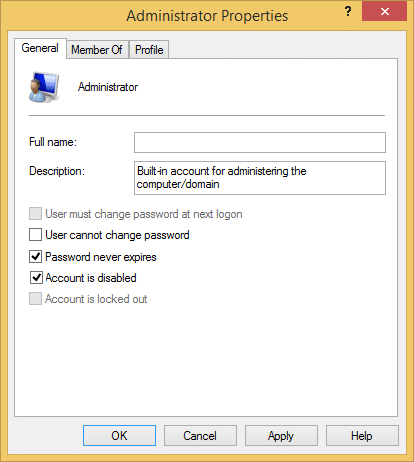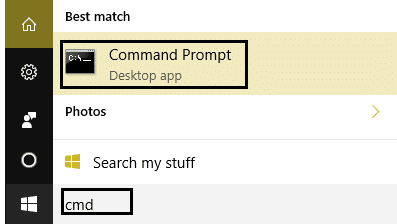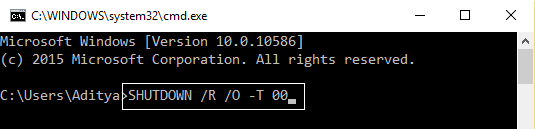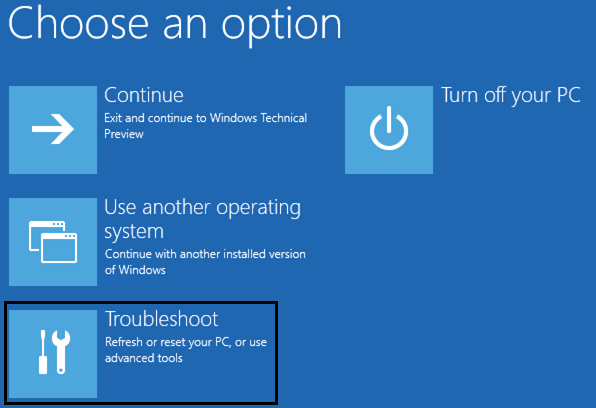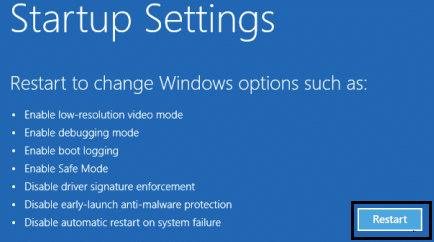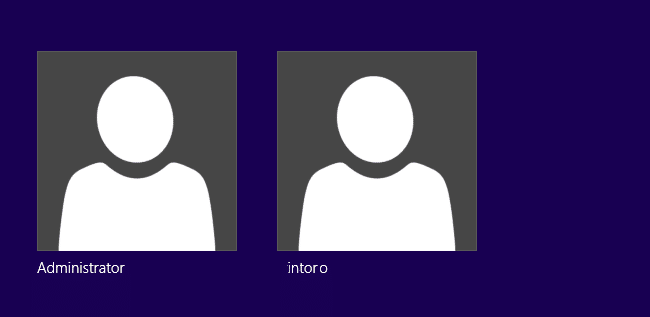Hoe op te lossen Ja-knop grijs weergegeven in Gebruikersaccountbeheer (UAC): Het vak Gebruikersaccountbeheer verschijnt en vraagt gebruikers toestemming, dwz u moet op ' ja ' klikken om wijzigingen aan uw computer aan te brengen voordat u beheerdersrechten geeft. Maar soms is er geen prompt of ' Ja-knop is grijs ' wanneer het gebruikersaccountcontrolevenster verschijnt, dan is er een probleem met uw account waarop u momenteel bent aangemeld.

U kunt niet op de 'ja'- knop klikken of de 'Ja-knop wordt grijs weergegeven' in Gebruikersaccountbeheer (UAC), de reden dat u een standaardgebruiker bent en niet over de beheerdersrechten beschikt om wijzigingen aan te brengen. U hebt beheerdersrechten nodig om wijzigingen aan te brengen, maar opnieuw is het beheerdersaccount uitgeschakeld. Wanneer ik het beheerdersaccount probeer in te schakelen, krijg ik de foutmelding 'De volgende fout is opgetreden tijdens een poging om eigenschappen voor gebruikerbeheerder op te slaan: toegang is geweigerd .'
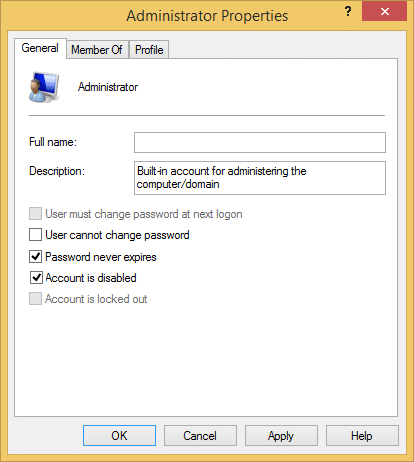
Oplossing voor Ja-knop grijs weergegeven in Gebruikersaccountbeheer (UAC):
1.Druk op de Windows-toets + Q- knop om de Windows-charmbalk te openen.
2.Typ 'cmd' in de zoekopdracht en open deze.
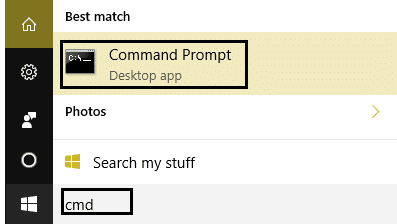
3. Typ in de opdrachtprompt: SHUTDOWN /R /O -T 00 en druk op Enter.
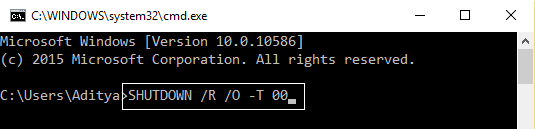
4.Wacht tot de computer opnieuw is opgestart en de geavanceerde opstartopties worden weergegeven.
5.Klik op Problemen oplossen in het scherm ' Kies een optie '.
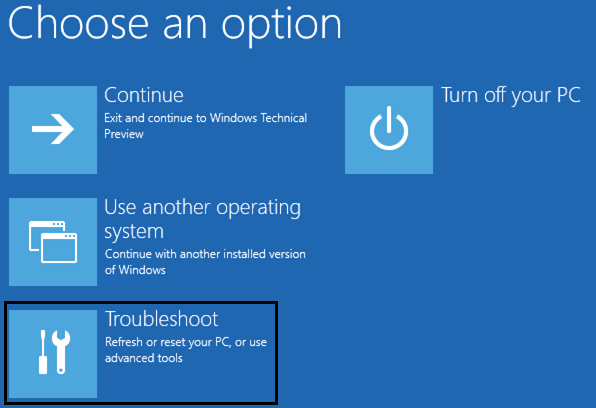
6. Selecteer vervolgens 'Geavanceerde opties'.

7.Klik nu in het geavanceerde optiemenu op 'Opdrachtprompt'.

8. Opdrachtprompt wordt geopend na het opnieuw opstarten.
OPMERKING: Mogelijk moet u het beheerderswachtwoord of het huidige gebruikersaccountwachtwoord invoeren.
9. Typ in cmd NET USER ADMINISTRATOR /ACTIVE:YES en druk op Enter om het beheerdersaccount in te schakelen .

10.Verlaat nu de opdrachtprompt door exit te typen en druk op enter.
11.Klik in het venster Kies een optie op Problemen oplossen en vervolgens op Geavanceerde opties en klik op Opstartinstellingen .

12.Selecteer in het Startup Settings -venster, klikt u op Opnieuw opstarten.
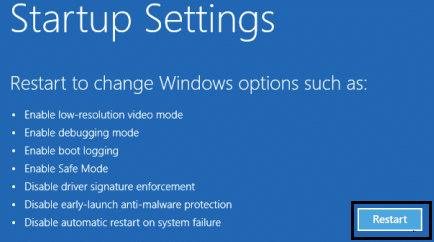
13. Het venster Opstartinstellingen verschijnt opnieuw nadat Windows opnieuw is opgestart, druk op 4 op het toetsenbord om te starten in de veilige modus.
14.Klik in Veilige modus op het beheerdersaccount om in te loggen.
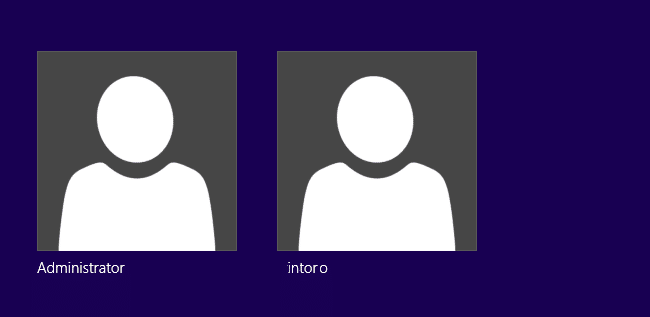
15.Als u eenmaal bent ingelogd op het beheerdersaccount, kunt u het oude account verwijderen en zonder fouten een nieuw account maken.
Dit vind je misschien ook leuk:
Dat is het, u hebt het probleem van de 'Ja-knop grijs weergegeven in Gebruikersaccountbeheer (UAC)' met succes opgelost . Als je nog vragen hebt, stel ze dan gerust in de comments.